
在现代办公中,Excel表格已成为我们进行数据处理和分析的重要工具。然而,在处理数据的过程中,很多用户在打印表格时会遇到一些问题,其中一个常见的问题便是如何调整打印区域的虚线为标题。本文将详细为您介绍如何在Excel中调整打印区域虚线,帮助您轻松解决此问题。

首先,我们需要了解什么是打印区域。在Excel中,打印区域是指您希望打印的特定单元格范围。默认情况下,Excel会在打印时显示虚线边框,这可能与我们想要呈现的效果不符,就像一些用户希望在打印表格时看到更清晰的标题,而不是虚线。如果您想要让打印区域的标题更为清晰,您可以按照以下步骤进行调整。
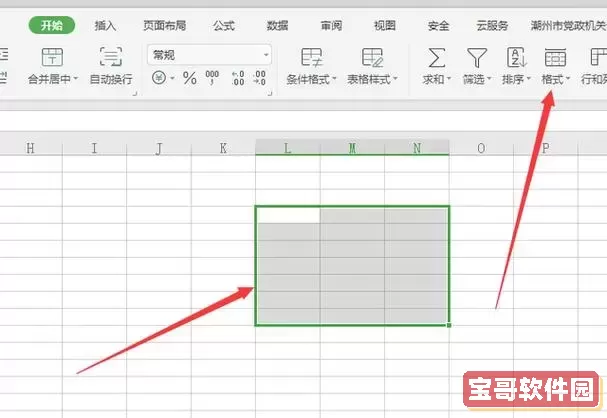
第一步,选择打印区域。打开您的Excel文件,使用鼠标选择您希望打印的单元格范围。通过点击并拖动鼠标,您可以灵活选择特定的区域。如果您只是想打印某一行作为标题,则可以选择这一行的单元格。
第二步,设置打印区域。在Excel上部的菜单栏中,点击“页面布局”选项。在页面布局下,您会看到“打印区域”选项,选择它后再点击“设置打印区域”。这时,您选择的单元格范围就会被定义为打印区域。
第三步,自定义打印标题。为了确保在每一页打印时都有标题,您可以设置重复打印标题。在页面布局选项卡中,找到“打印标题”按钮。点击此按钮后,弹出窗口中会出现“行重复标题”或“列重复标题”的设置选项。您只需在相应的框中选择所需的标题行或列,点击确定即可。
第四步,预览打印效果。在完成上述设置后,建议先对打印效果进行预览。您可以点击“文件”菜单,选择“打印”,在打印预览窗口中,您会看到每一页打印时的显示效果。确保标题行或列正确显示,且虚线框消失。如果一切正常,您可以直接进行打印。
除了上述步骤,Excel还提供了一些其他功能来美化您打印的表格。例如,您可以选择不同的表格样式,改变字体、颜色和边框,让您的表格在打印时更具专业性和美观度。同时,还可以使用“视图”中的“页面布局”视图,以更直观的方式调整表格的排版,使其在打印时更加符合您的需求。
在中国地区,Excel的使用非常普遍,无论是在学校、企业还是家庭,良好的表格打印效果都能提升工作效率和展示效果。因此,掌握Excel表格的打印技巧是每一位用户都应该学习的技能。本篇文章不仅为您提供了虚线调整的具体步骤,还强调了打印区域设置的重要性,使得您的打印效果不仅精准而且美观。
总之,调整Excel表格的打印区域虚线为标题并不是一件复杂的事情,只需用心按照步骤进行操作,便可以轻松达到期望的效果。希望通过本文的介绍,能够帮助您在下一次打印Excel表格时,有一个更加顺利和满意的体验。让我们一起提高办公技能,让Excel帮助我们在工作与生活中更为高效!